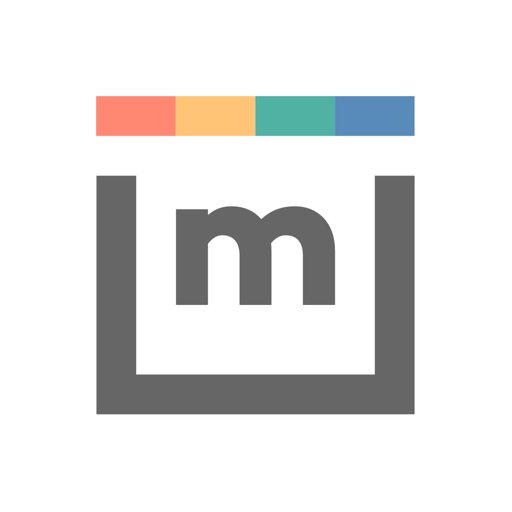こんにちは!本日も「 iPhoneのお役立ち情報」をお送りいたします!エックスリペアスタッフの大橋です!

iPhoneのフォントを変更してみたいな。
毎日iPhoneを使っていると、同じフォントに飽きてくることもありますよね。
かわいいフォントやおしゃれなフォントに変更したいと考えたことがあるのではないでしょうか。
実はiOS13以降でフォントを変更できるようになったんです。
この記事では、iPhoneのデフォルトのフォントの紹介や変更する方法、変更するためのアプリを紹介していきます。
これを読んで、自分のお気に入りフォントに変更して入力してみてください!
iPhoneのフォントは変更可能?

お気に入りのフォントに変更できるの?
フォントを変えてみたいけど、どうやって?
など疑問を持つ方がいらっしゃるかと思います。
iPhoneは全てのアプリやシステムでフォントを変更できるわけではありません。
フォント変更できるもの
KeynoteやPages、NumbersなどのOffice系アプリ、メールアプリ
フォント変更できないもの
システムのフォント、Safariやメモなど、フォント変更機能のないアプリ
フォント変更に対応しているアプリでのみ、他のフォントに変更することができます。
デフォルトのフォントは?
普段何気なく使用している文字のフォントですが、フォント名まで把握している方は少ないのではないでしょうか。

iPhoneのデフォルトのフォントってどんなだろう?
iPhoneやiPadなどApple製品の標準フォントは共通しています。
日本語と欧文(英語や数字)は異なるフォントが採用されているのです。
- 日本語フォント:ヒラギノ角ゴ ProN W3
- 欧文フォント:Helvetica(ヘルベチカ)
日本語フォント:ヒラギノ角ゴ ProN W3
日本語のフォントは「ヒラギノ角ゴ ProN W3」です。
中国語もこのフォントを使用しています。
高速道路の一部では、ヒラギノ角ゴ W5を使用しているところもあるぐらい、一般的なフォントなんですよ。
欧文フォント:Helvetica(ヘルベチカ)
欧文のフォントは「Helvetica(ヘルベチカ)」です。
英語や数字はこちらのフォントが反映されます。
現在世界で最も使われているフォントの1つと言われていて、世界中の駅や空港でも使用されています。
iPhoneでフォントを変更する方法

フォントの変更ってどうやるの?
前の段落でもお伝えしましたが、フォント変更に対応しているアプリでのみ、他のフォントに変更することができます。
選べるフォントはアプリによって異なるので、何が使えるかは確認してください。
ここからは、フォントを変更する方法を紹介していきます。
- フォントアプリをダウンロードする
- iPhoneで追加フォントを設定する
- フォント変更対応アプリで使用する
1.フォントアプリをダウンロードする
まず、フォントアプリをダウンロードして、使いたいフォントをゲットします。
フォントアプリはApp Storeで様々なものが発表されています。
おすすめのアプリは次の段落で紹介していきますね。
ここでは例として、「フォントゲット」でダウンロードします。
フォントゲット,日本語フォント インストール
①アプリを開くと色々なフォントが並んでいるので、「端末に保存」をタップして使いたいフォントをダウンロードします。
②インストールすれば、他のアプリで使うことができます。
ボールドや太さで分かれているので、忘れずに使いたいフォント全てをインストールしましょう。
2.iPhoneで追加フォントを確認する
フォントをダウンロードしたら、iPhoneで確認しましょう。
①インストールが完了したら、「設定」から確認してみましょう。
「一般」をタップします。
②フォントをタップしてダウンロードしたフォントを確認できます。
③ダウンロードしたフォントが一覧で表示されます。
④ダウンロードしたフォントの詳細が見られます。削除したい時は、右上の「削除」をタップしてください。
3.フォント変更対応アプリで使用する
ダウンロードしたフォントは、フォント変更に対応しているアプリ内でのみ使用することができます。
アプリによってフォントの変更方法は異なりますが、ここでは「Pages」の変更方法を紹介します。
①Pagesを開き、上部にあるブラシマークをタップします。
②赤枠内に現在選択されているフォントが表示されています。変更したい場合、フォント名をタップします。
③今回ダウンロードした「Noto Sans JP」を選びます。
④文字を入力すると、フォントが変更されていることが分かると思います。
おすすめフォント変更アプリ

フォント変更アプリってどれがおすすめ?
アプリによってダウンロードできるフォントが変わってくるので、事前に自分が使いたいフォントが選べるか見ておきましょう。
ここではおすすめのアプリを3つ紹介します。
- FontInstall.app 日本語フォントインストール
- mojimo – プロ仕様の日本語フォント
- Font Diner
FontInstall.app 日本語フォントインストール
日本語フォントをダウンロードできます。
現在26種類のフォントが配信されています(2022年4月現在)。
【ユーザーのコメント】
・pagesなどのApple純正アプリで書類やプレゼン、表を作るときにフォントの選択肢を増やすことができるので、表現のバリエーションがとても多くなります。
・一般的なフォントの種類を増やしてほしい。個人的には教科書体がほしい。
引用:AppStoreプレビュー
mojimo – プロ仕様の日本語フォント
どんな作品に使ったフォントか表示してくれるので、使う時のイメージがしやすいです。
1書体無料でダウンロードできるので、お得感もあります♪
【ユーザーのコメント】
・1書体永久無料は、最高!欲しいものだけ買えるのは、素敵
・提供パックや料金に不満はありませんが、自動で契約の更新がされないので、毎月契約が切れる度にアプリを開いて手動で更新をしなければならないのが少し面倒だなと感じています。
引用:AppStoreプレビュー
Font Diner
欧文フォントをダウンロードできます。
iPhoneだけでなく、iPadでも使用することができます。
世界中には個性的なフォントがたくさん存在するので、お気に入りを探してみてください!
▲フリーフォントのアプリが解説されている動画です。参考にしてみてください。
まとめ
●iPhoneのフォントは変更可能?
フォント変更に対応しているアプリでのみ、他のフォントに変更することができます。
●iPhoneでフォントを変更する方法
フォントを変更できるのは、PagesやKeynoteなどOffice系のアプリやフォント変更対応アプリのみです。
●おすすめフォント変更アプリ
色々なフォントをダウンロードできるおすすめアプリを3つ紹介しました。
以上、iPhoneでフォントを変更する方法などを紹介しました。
ダウンロードすれば、お気に入りのフォントで文字を打てるのは嬉しいですね♪
皆さんもフォントの変更を試してみてください!


愛媛県松山市の修理店。駐車場完備。車でのアクセスが可能。画面割れや水没復旧修理・バッテリー交換・コネクター修理など様々な修理に対応できます。修理内容によっては、即日修理もできますので、お困り事などお気軽にお問い合わせくださいませ。丁寧に対応します。